Команде поменуте у овом чланку покренуте су на систему Дебиан 10 Бустер, али се лако могу копирати на већини Линук дистрибуција.
Користит ћемо Дебианову командну линију, Терминал, да дохватимо све информације о хардверу. Апликацију Терминал можете отворити уношењем кључних речи „Терминал“ у претрагу Покретача апликација на следећи начин:
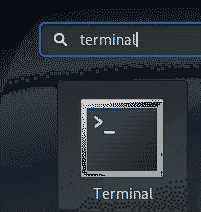
Користите Супер / Виндовс тастер за приступ Покретачу апликација.
Преузимање основних информација о систему путем наредбе Унаме
Команда унаме, скраћено од уник име, у Линуку се користи за штампање информација о оперативном систему и хардверу кроз командну линију. Ево синтаксе наредбе унаме:
$ унаме [опције]…Коришћењем различитих прекидача опција са командом можете да одаберете да штампате све или неке одређене информације о вашем систему.
Подразумевано понашање наредбе унаме
Када користите наредбу унаме без икаквог прекидача, она исписује име Линук кернела покренутог на вашем систему. Ево како бисте користили наредбу:
$ унаме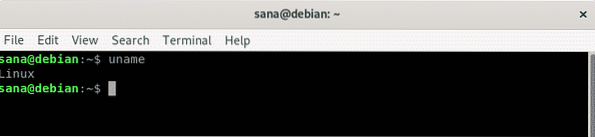
Можете видети како наредба унаме исписује моје име кернела, а то је Линук.
Штампање имена језгра кроз унаме
Сада, ако посебно желите да наредба унаме испише име језгра, можете користити прекидач -с са наредбом на следећи начин:
$ унаме -с
Морамо да користимо опцију -с у сценарију где желимо да одштампамо име језгра заједно са неким другим информацијама коришћењем више од једног прекидача.
Штампање издања језгра кроз унаме
Ако желите да наредба унаме испише издање кернела које користите, можете користити прекидач -р са наредбом на следећи начин:
$ унаме -р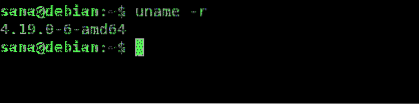
Можете видети како излаз исписује број издања Линук кернела који радим.
Штампање верзије језгра кроз унаме
Ако желите да наредба унаме испише верзију кернела коју користите, можете користити в прекидач са наредбом на следећи начин:
$ унаме -в
Можете видети како излаз исписује број верзије Линук кернела који радим.
Име хардвера машине за штампу преко унаме
Коришћење прекидача -м са командом унаме штампа име хардвера вашег рачунара.
Ово вам омогућава да знате хардверску архитектуру вашег система.
$ унаме -м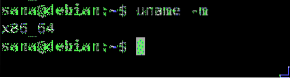
Ако к86_64 видите као излаз, користите 64-битну машину. Излаз и686 указује на то да користите 32-битну архитектуру.
Штампање имена хоста мрежног чвора преко унаме
Коришћење прекидача -н са наредбом унаме исписује име чвора / име хоста вашег система. Име хоста је идентификација коју систем користи за комуникацију на мрежи.
$ унаме -н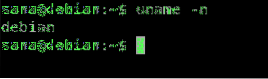
Излаз наредбе унаме са прекидачем -н је исти као и наредба 'хостнаме'.
Тип процесора за штампу кроз унаме
Команду унаме можете користити на следећи начин са прекидачем -п да бисте одштампали тип процесора:
$ унаме -п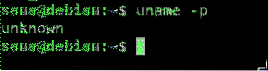
Горња команда није дала ваљани излаз на мом Дебиану, али даје тачне информације о Убунту-у.
Штампање хардверске платформе путем унаме-а
Команда унаме са прекидачем -и користи се за штампање хардверске платформе на којој се налазите.
$ унаме -и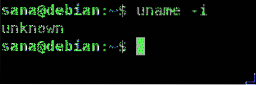
Горња наредба такође није дала ваљани излаз на мом Дебиану, али даје тачне информације о Убунтуу.
Штампање имена оперативног система путем унаме
Команда унаме са прекидачем -о исписује име оперативног система који користите.
$ унаме -о
Резултат ове наредбе је ГНУ / Линук на свим Линук дистрибуцијама.
Штампање свих горе наведених информација путем унаме-а
Ако желите да наредба унаме испише све горе поменуте информације, наравно можете је користити са свим прекидачима. Једноставан начин је, међутим, употреба само прекидача -а са наредбом унаме на следећи начин:
$ унаме -а
Можете видети како излаз приказује једну по једну све информације које смо горе одштампали.
Дохватите детаљне информације о хардверу
У овом одељку ћемо објаснити још неке наредбе помоћу којих можете да одштампате потпуну слику својих хардверских спецификација, као и неке појединачне хардверске компоненте.
Дохваћање слике хардвера помоћу команде лсхв
Лсхв, скраћеница од хардверске листе, је услужни програм за наредбене линије који се користи за испис информација о хардверским компонентама вашег система. Дохваћа информације као што су тип и брзина процесора, дискови, меморија, брзина магистрале, фирмвер, кеш меморија итд. Из датотека / проц. Ако на вашем систему овај услужни програм није подразумевано инсталиран, можете га инсталирати путем следеће наредбе као администратор:
$ судо апт-гет инсталација лсхвЗатим можете да преузмете детаљан извештај о хардверу помоћу следеће наредбе:
$ судо лсхвПокретање команде као судо даје вам приступ поверљивим информацијама о систему.
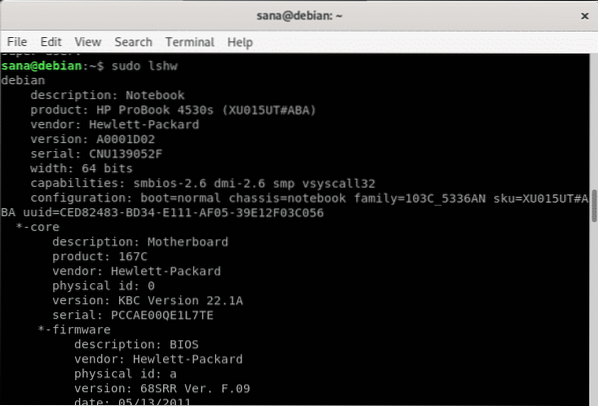
Ако тражите сажетак горе наведених информација, можете их добити путем следеће употребе лсхв:
$ судо лсхв -кратко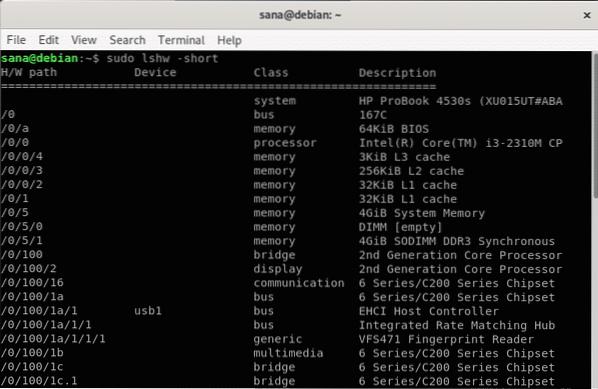
Можете да видите како наредба штампа боље читљив хардверски профил у формату колоне.
Излаз наредбе лсхв можете одштампати у хтмл датотеку за дељење или за каснију употребу.
Покрените следећу наредбу као судо да бисте то урадили:
$ судо лсхв -хтмл> име датотеке.хтмлХтмл је подразумевано сачуван у матичној фасцикли тренутног корисника и овако изгледа:
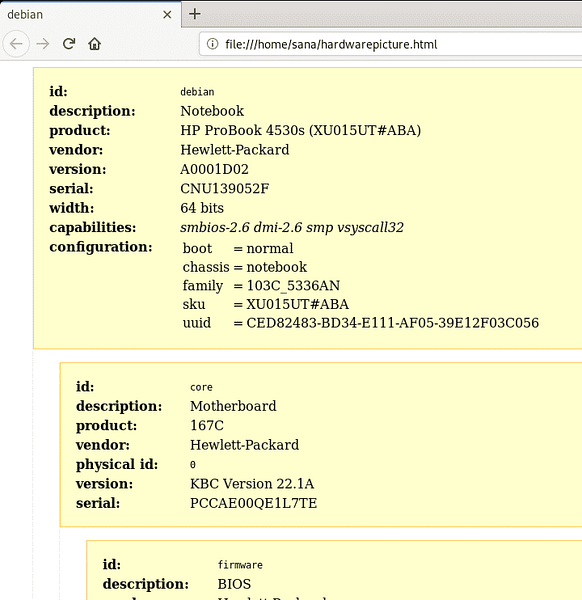
Преузимање података о ЦПУ путем лсцпу
Команда лсцпу преузима детаљне информације о процесору из датотека / проц / цпуинфо и сисфс. Ово је тачна команда коју ћете користити:
$ лсцпу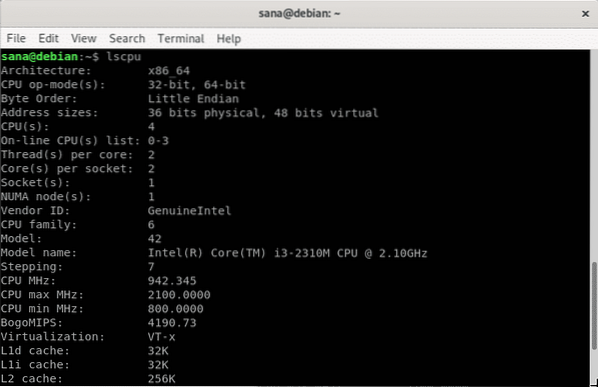
Преузимање података о блоку са уређаја путем лсблк
Команда лсблк преузима детаљне информације о блоковским уређајима, као што су ваши чврсти дискови, флеш дискови и њихове партиције. Ово је тачна команда коју ћете користити:
$ лсблкЗа још више информација можете користити следећу команду:
$ лсблк -а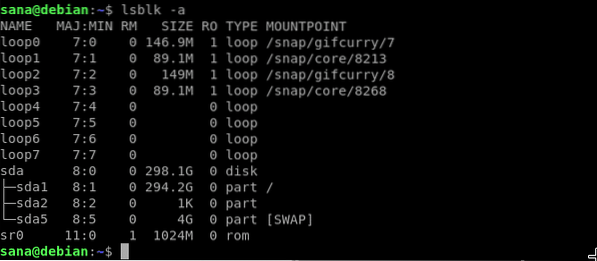
Преузимање података о УСБ контролерима путем лсусб-а
Команда лсусб преузима и исписује детаљне информације о УСБ контролерима заједно са повезаним хардвером. Ово је тачна команда коју ћете користити:
$ лсусб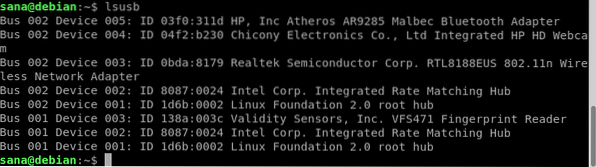
За још више информација можете користити следећу команду:
$ лсусб -вЕво неких других наредби помоћу којих можете добити информације о одређеној врсти уређаја:
| Команда | Информације |
| $ лспци | Дохватите информације о ПЦИ уређајима повезаним на ваш систем |
| $ лссцси | Дохватите информације о СЦСИ уређајима повезаним на ваш систем |
| $ хдпарм [локација_датотеке] | Дохватите информације о САТА уређајима повезаним на ваш систем. На пример, користите наредбу $ хдпарм / дев / сда1 за информације о сда 1 |
Ово је било све што сте требали знати о штампању свих или одређених системских и хардверских информација на вашем Линуку.
 Phenquestions
Phenquestions


